pycharm中设置模板的默认信息
默认信息修改方法:
File——Settings——File and Code Templates——Python Script
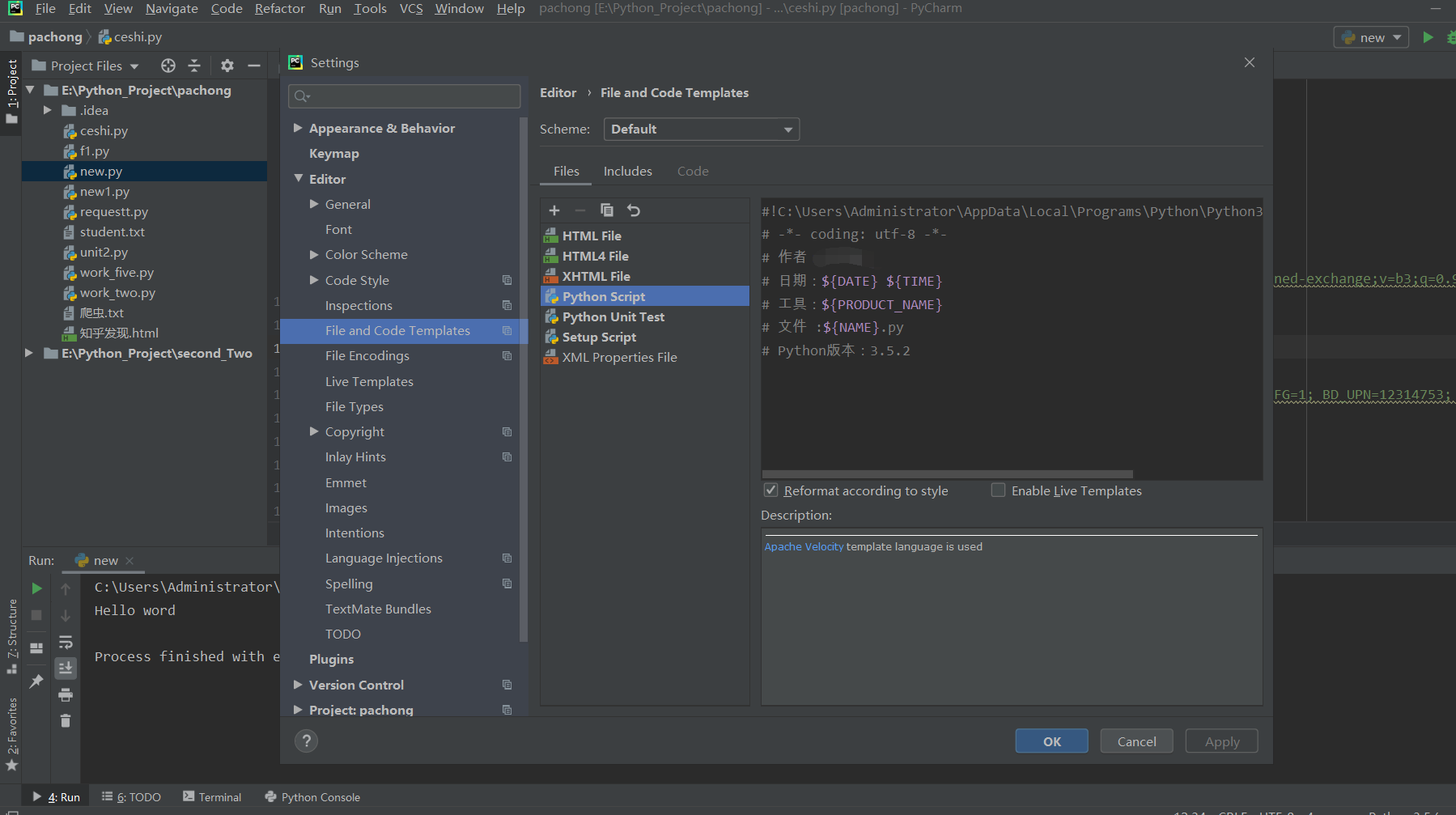
编辑内容
(a)解释器路径行
#!C:\Users\Administrator\AppData\Local\Programs\Python\Python35\python35.exe
(b)设置页面默认字符编码集
# -*- coding: utf-8 -*-
(c)预定义的变量要扩展为格式为$ {<variable_name>}的相应值。
可用的预定义文件模板变量为:
$ {PROJECT_NAME} - 当前项目的名称。
$ {NAME} - 在文件创建过程中在“新建文件”对话框中指定的新文件的名称。
$ {USER} - 当前用户的登录名。
$ {DATE} - 当前的系统日期。
$ {TIME} - 当前系统时间。
$ {YEAR} - 今年。
$ {MONTH} - 当月。
$ {DAY} - 当月的当天。
$ {HOUR} - 目前的小时。
$ {MINUTE} - 当前分钟。
$ {PRODUCT_NAME} - 将在其中创建文件的IDE的名称。
$ {MONTH_NAME_SHORT} - 月份名称的前3个字母。 示例:1月,2月等
$ {MONTH_NAME_FULL} - 一个月的全名。 示例:1月,2月等





















 715
715

 被折叠的 条评论
为什么被折叠?
被折叠的 条评论
为什么被折叠?








